一、Numpy学习笔记
1.numpy库概述
numpy库是Python语言的第三方库,numpy现已成为科学计算事实上的标准库。
numpy库处理的最基础数据类型是由同种元素构成的多维数组(ndattay),简称“数组”。
数组中所有元素的类型必须相同,数组中元素可以用整数索引,序号从0考试。ndarray类型的维度(dimensions)叫做轴(axes),轴的个数叫做秩(rank)。一维数组的秩为1,二维数组的秩为2,二维数组相当于由两个一位数组构成。
由于numpy库中函数较多且命名容易与常用命名混淆,建议采用如下方式引用numpy库:
import numpy as np
2.1 创建ndarray
| 函数 | 说明 |
| array | 输入数据转换为ndarray对象,可以是python元组、列表或其他序列类型。可以自动识别dtype,或者手动指定类型 |
| asarray | 将输入数据转换为ndarray对象 |
| arange | 类似range,返回ndarray的一维序列数组 |
| ones,ones_like | 创建全1数组,默认float类型。ones_like创建一个类型输入数组的全1数组 |
| zeros,zeros_like | 与ones相同,创建全0数组 |
| empty,empty_like | 全空数组,只分配内存空间,不填充任何值 |
| eye、identity | 创建一个n*n的单位矩阵(阵列) |
In [1]: import numpy as np In [2]: np.arange(10) Out[2]: array([0, 1, 2, 3, 4, 5, 6, 7, 8, 9]) In [3]: np.array([1,2,3,5,6,7]) Out[3]: array([1, 2, 3, 5, 6, 7]) In [4]: np.ones((3,1)) Out[4]: array([[ 1.], [ 1.], [ 1.]]) In [5]: np.zeros((2,5)) Out[5]: array([[ 0., 0., 0., 0., 0.], [ 0., 0., 0., 0., 0.]]) In [6]: np.eye(3) Out[6]: array([[ 1., 0., 0.], [ 0., 1., 0.], [ 0., 0., 1.]]) In [7]: np.empty((2,4)) Out[7]: array([[ 0.00000000e+000, 0.00000000e+000, 2.12267575e-314, 2.19986168e-314], [ 2.15551710e-314, 2.19976181e-314, 2.31584192e+077, 5.56268597e-309]]
2.2 ndarray数据类型
ndarry数组相关的数据类型
In [1]: import numpy as np In [5]: a = np.array([1,2,4],dtype="int32") In [6]: b = np.array([1,3,5],dtype=np.float32) In [9]: a.dtype Out[9]: dtype('int32') In [10]: b.dtype Out[10]: dtype('float32')
当需要控制数据在内存和磁盘中的存储方式时,尤其是大数据集,就需要了解如何控制存储类型。
dtype的表示形式有几种:
a.类型列中的值,使用字符串方式:如“int8”;
b.类型列中的值,使用如np.int8表示;
c.类型代码列中的值,使用字符串表示,如“f2”
二、matplotlib读书笔记
matplotlib.pyplot库概述
matplotlib.pyplot是matplotlib的子库,引用方式如下:
import matplotlib.pyplot as plt
上述语句与import matplotlib.pyplot一致,as保留字与import一起使用能够改变后续代码中库的命名空间,有助于提高代码可读性。
1、基本图形绘制
x=np.linspace(-1,1,50)#(-1,1)的50个点 y=2*x+1 plt.plot(x,y)
2、figure的使用
x=np.linspace(-1,1,50)#(-1,1)的50个点 y1=2*x+x**5 y2=34*x+np.sin(x**2) plt.figure() plt.plot(x,y1) plt.figure(num=3,figsize=(8,5)) #num用来之星figure的数字,figsize用来制定figure的大小 l1=plt.plot(x,y2,label='a') #在一个figure中同时显示两条线 l2=plt.plot(x,y1,label='b')
3、坐标轴显示
plt.xlim((-1,2)) #设置x轴的取值范围 plt.ylim((-1,2)) #设置y轴的取值范围 plt.xlabel('This is X') #设置坐标轴描述 plt.ylabel('This is Y') new_ticks=np.linspace(-1,2,5) print(new_ticks) plt.xticks(new_ticks) #更换角标 plt.yticks([-2,-1.8,-1],['$really_bad$','$bad$','$normal$','$good$']) #更改角标为文字,在文字前后加$表示输出为数学字体(空格使用_代替) #想打出alpha,则需要加上 //alpha ax=plt.gca() #gca='get current axis' 获得坐标轴 ax.spines['right'].set_color('none') ax.spines['top'].set_color('none') #删除指定位置的框线 ax.xaxis.set_ticks_position('bottom') ax.yaxis.set_ticks_position('left') ax.spines['bottom'].set_position(('data',0)) #平移坐标轴 ax.spines['left'].set_position(('data',0))
4、图例
plt.legend(handles=[l1,l2],labels=['aaa','bbb'],loc='best')
5.注释
plt.figure() x3=np.linspace(-1,1,50)#(-1,1)的50个点 y3=x+1 x0=1 y0=x0+1 plt.scatter(x0,y0,s=50,color='b') # plt.plot([x0,x0],[y0,0],'k--',lw=2.5) # plt.annotate(r'$2x+1=3')% y0,xy(x0,y0),xycoords='data',xytext=(+30,-30),textcoords='offset point'
6、散点图——scatter
n=1024 X=np.random.normal(0,1,n) Y=np.random.normal(0,1,n) T=np.arctan2(X,Y) #for color value plt.scatter(X,Y,s=75,c=T,alpha=0.5) plt.xlim((-1.5,1.5)) plt.ylim((-1.5,1.5))
7、条形图——bar
plt.figure() n=10 X=np.arange(n) Y1=(1-X/float(n)*np.random.uniform(0.5,1.0,n)) Y2=(1-X/float(n)*np.random.uniform(0.5,1.0,n)) plt.bar(X,+Y1) #使用bar打印出条形图 plt.bar(X,-Y2) for x,y in zip(X,Y1): #给每个条形图增加数字描述 plt.text(x,y+0.05,'%.2f'%y,ha='center',va='bottom') for x,y in zip(X,Y2): plt.text(x,-y+0.05,'%.2f'%y,ha='center',va='bottom')
8、等高线图
plt.figure() def f(x,y): return(1-x/2+x**5+y**3)*np.exp(-x**2-y**2) n=256 x=np.linspace(-3,3,n) y=np.linspace(-3,3,n) X,Y=np.meshgrid(x,y) #把x,y绑定为网格输入值 plt.contourf(X,Y,f(X,Y),10,alpha=0.75,linewidth=0.5) C=plt.contour(X,Y,f(X,Y),10,alpha=0.75,linewidth=0.5) plt.clabel(C,inline=True,fontsize=10) #增加数字标识
9、绘制3d图像
fig=plt.figure() ax=Axes3D(fig) #输入x,y的值 X=np.arange(-4,4,0.25) Y=np.arange(-4,4,0.25) #生成坐标空间 X,Y=np.meshgrid(X,Y) R=np.sqrt(X**2+Y**2) Z=np.sin(R) ax.plot_surface(X,Y,Z,rstride=1,cstride=1,cmap=plt.get_cmap('plasma')) ax.contourf(X,Y,Z,zdir='z',offset=-1.5,cmap='plasma') #打印等高线
10、在一个窗口中显示多个图像——subplot
plt.figure() plt.subplot(2,2,1) #改变subplot的显示区域(行,列,该图所在的区域) plt.plot([0,1],[0,1]) plt.subplot(2,2,2) plt.plot([0,1],[0,2]) plt.subplot(2,2,3) plt.plot([0,1],[0,2]) plt.subplot(2,2,4) plt.plot([0,1],[0,2]) # 改变图像的大小(非均匀分布) plt.figure() plt.subplot(2,1,1) #改变subplot的显示区域(行,列,该图所在的区域) 独占一行 plt.plot([0,1],[0,1]) plt.subplot(2,3,4) #剩下三个占一行,数字标记按最小单位计算(独占第一行为3个单位,下一行从第4个数起) plt.plot([0,1],[0,2]) plt.subplot(2,3,5) plt.plot([0,1],[0,2]) plt.subplot(2,3,6) plt.plot([0,1],[0,2])
11、次坐标
x=np.arange(0,10,0.1) y1=0.05*x**2 y2=-1*y1 fig,ax1=plt.subplots() #定义次坐标轴 ax2=ax1.twinx() ax1.plot(x,y1,'g-') ax2.plot(x,y2,'b--') ax1.set_xlabel('X data') ax1.set_ylabel('Y1',color='g') ax1.set_ylabel('Y2',color='b')
12、添加动画
from matplotlib import animation #引入动画模块 fig,ax=plt.subplots() x=np.arange(0,2*np.pi,0.01) line,=ax.plot(x,np.sin(x)) #line初始化输出为列表,想要第一位则需要加一个逗号 def animation_1(i): line.set_ydata(np.sin(x+i/10)) return line, def init(): line.set_ydata(np.sin(x)) return line, ani=animation.FuncAnimation(fig=fig,func=animation_1,frames=100,init_func=init,interval=20,blit=False) plt.show()
三、python123雷达图
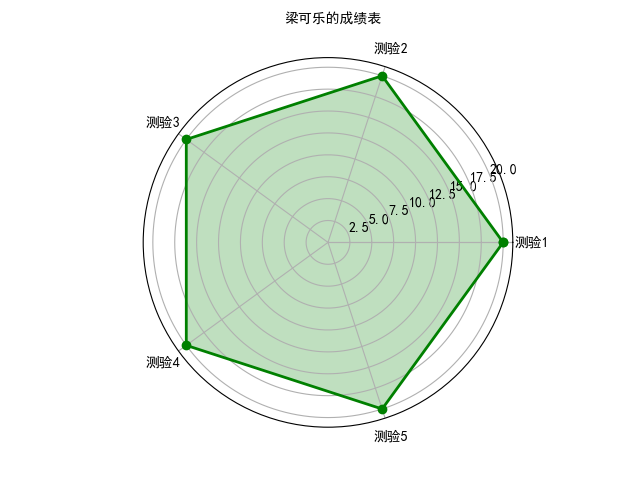
四、自定义手绘风
实例代码:
from PIL import Image import numpy as np vec_el = np.pi/2.2 # 光源的俯视角度,弧度值 vec_az = np.pi/4. # 光源的方位角度,弧度值 depth = 10. # (0-100) im = Image.open('fcity.jpg').convert('L') a = np.asarray(im).astype('float') grad = np.gradient(a) #取图像灰度的梯度值 grad_x, grad_y = grad #分别取横纵图像梯度值 grad_x = grad_x*depth/100. grad_y = grad_y*depth/100. dx = np.cos(vec_el)*np.cos(vec_az) #光源对x 轴的影响 dy = np.cos(vec_el)*np.sin(vec_az) #光源对y 轴的影响 dz = np.sin(vec_el) #光源对z 轴的影响 A = np.sqrt(grad_x**2 + grad_y**2 + 1.) uni_x = grad_x/A uni_y = grad_y/A uni_z = 1./A a2 = 255*(dx*uni_x + dy*uni_y + dz*uni_z) #光源归一化 a2 = a2.clip(0,255) im2 = Image.fromarray(a2.astype('uint8')) #重构图像 im2.save('fcityHandDraw.jpg')
原图:

效果如下图:
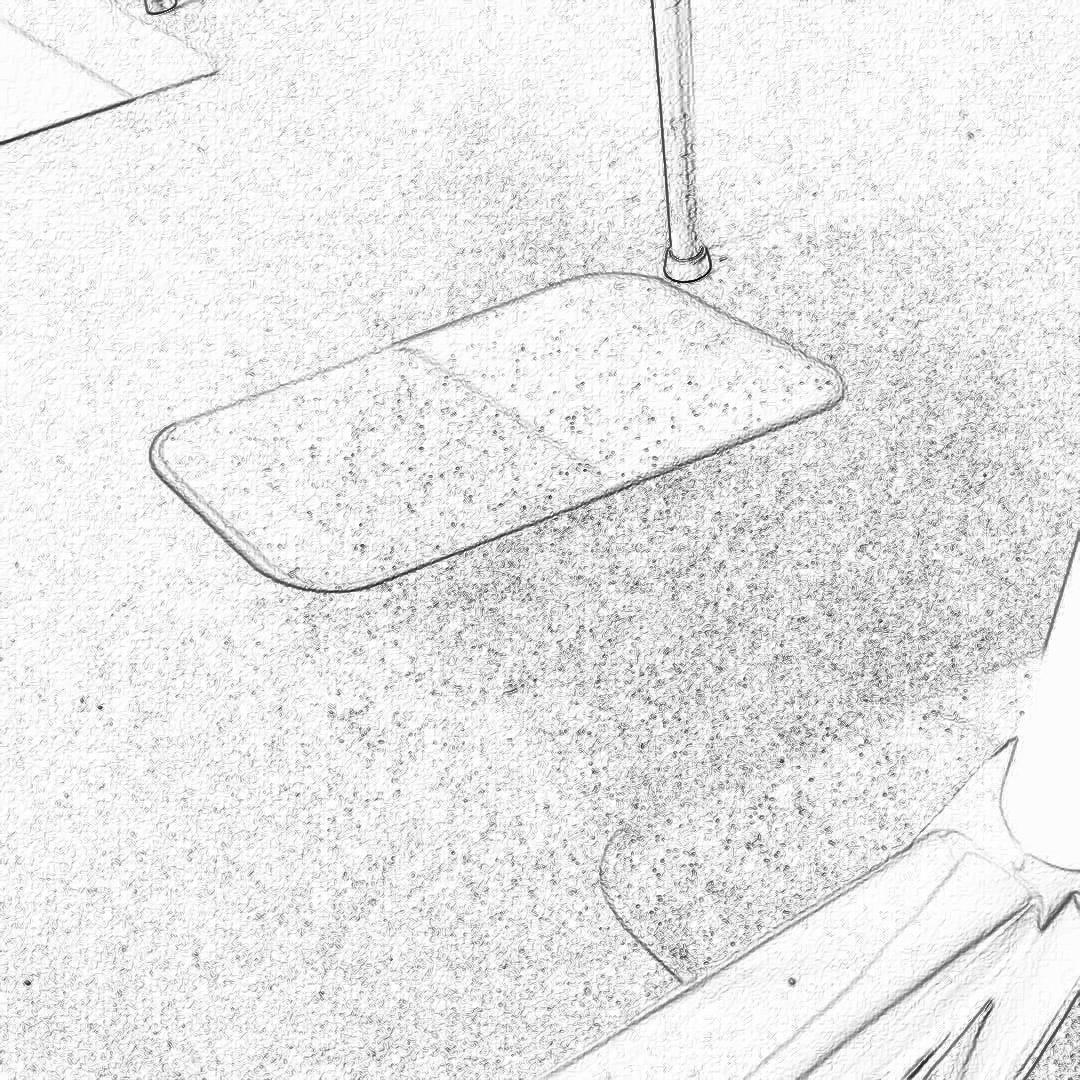
转载于:https://www.cnblogs.com/howtobecool/p/10746997.html
最后
以上就是默默柠檬最近收集整理的关于科学计算库的全部内容,更多相关科学计算库内容请搜索靠谱客的其他文章。








发表评论 取消回复